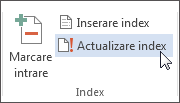Un index listează termenii și subiectele discutate într-un document, împreună cu paginile în care apar. Pentru a crea un index, se marchează intrările de index prin furnizarea numelui intrării principale și a referinței încrucișate în document, apoi se construiește indexul.
Puteți crea o intrare index pentru un cuvânt, o expresie sau un simbol individual pentru un subiect care se întinde pe un interval de pagini sau care se referă la o altă intrare, cum ar fi "Transport. Vedeți Bicicletele." Atunci când selectați text și îl marcați ca intrare index, Word adaugă o câmp XE (Intrare index) specială, care include intrarea principală marcată și orice informații de referință încrucișată pe care alegeți să le includeți.
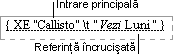
După ce ați marcat toate intrările indexului, alegeți un model de index și construiți indexul completat. Word colectează intrările indexului, le sortează în ordine alfabetică, face referire la numerele lor de pagină, găsește și elimină intrări în două exemplare din aceeași pagină și afișează indexul în document.
Marcarea intrărilor
Acești pași vă arată cum să marcați cuvinte sau expresii pentru index, dar, de asemenea, puteți marca intrările index pentru text care se întinde pe un interval de pagini.
-
Selectați textul pe care doriți să-l utilizați ca intrare index sau faceți clic în locul în care doriți să inserați intrarea.
-
Accesați Referințe > Marcare intrare.
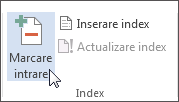
-
Aveți posibilitatea să editați textul în caseta de dialog Marcare intrare index .
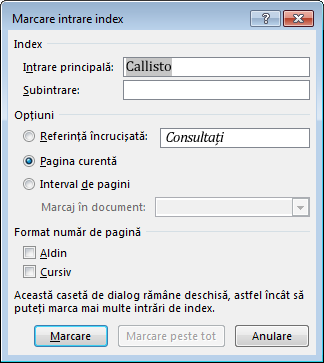
-
Puteți adăuga un al doilea nivel în caseta Subentry . Dacă aveți nevoie de al treilea nivel, urmați textul subentry cu două puncte.
-
Pentru a crea o referință încrucișată la altă intrare, selectați Referință încrucișată sub Opțiuni, apoi tastați textul pentru cealaltă intrare din casetă.
-
Pentru a formata numerele de pagină care vor apărea în index, bifați caseta de selectare Aldin sau Cursiv sub Format număr de pagină.
-
-
Selectați Marcare pentru a marca intrarea index. Pentru a marca acest text oriunde se afișează în document, selectați Marcare totală.
-
Pentru a marca intrările index suplimentare, selectați textul, bifați caseta de dialog Marcare intrare index , apoi repetați pașii 3 și 4.
Crearea indexului
După ce marcați intrările, sunteți gata să inserați indexul în document.
-
Faceți clic în locul unde doriți să adăugați indexul.
-
Accesați Referințe > Inserare index.
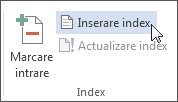
-
În caseta de dialog Index , puteți alege formatul pentru intrările text, numerele de pagină, filele și caracterele indicator.
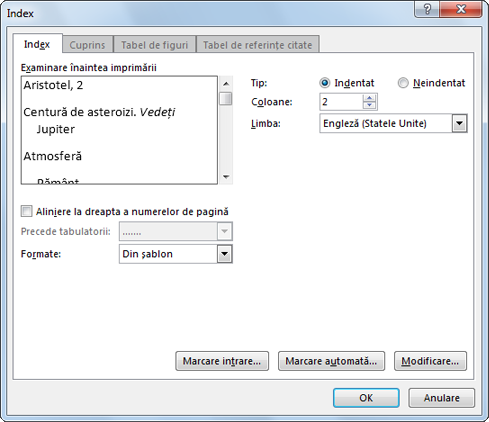
-
Puteți modifica aspectul general al indexului alegând din meniul vertical Formate . Se afișează o previzualizare în fereastra din stânga sus.
-
Selectați OK.
Editarea sau formatarea unei intrări de index și actualizarea indexului
Dacă marcați mai multe intrări după ce creați indexul, va trebui să actualizați indexul pentru a le vedea.
-
Dacă nu vedeți câmpurile XE, accesați Pornire > Afișare/Ascundere

-
Găsiți câmpul XE pentru intrarea pe care doriți să o modificați, de exemplu, { XE "Callisto" \t "Vedeți Moons" }.
-
Pentru a edita sau a formata o intrare în index, modificați textul dintre ghilimele.
-
Pentru a actualiza indexul, faceți clic pe index, apoi apăsați pe F9. Sau accesați Referințe > Actualizare index.
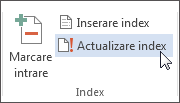
Dacă găsiți o eroare în index, localizați indexul pe care doriți să-l modificați, efectuați modificare și actualizați indexul.
Ștergerea unei intrări de index și actualizarea indexului
-
Selectați întregul câmp intrare index, inclusiv acoladele {} și apăsați DELETE.
Dacă nu vedeți câmpurile XE, accesați Pornire > Afișare/Ascundere

-
Pentru a actualiza indexul, faceți clic pe index, apoi apăsați pe F9. Sau accesați Referințe > Actualizare index.